今回のレビューでは
AMD Ryzen(TM) 7 1700
のレビューとして過去のAMD製CPUとの比較を主に行っていこうと考えています。
具体的には
DDR3世代であり初の普及価格帯6コアCPUである
・AMD PhenomⅡ X6 1090T Black Edition
並びにBulldozer世代のミッドレンジである6コアCPU
・AMD FX-6300
この2モデルとの比較を主に行っていきます。
Q.1090Tは2番手では無くフラグシップモデルでは?
A.フラグシップモデルは1100Tですから…(´・ω・`)
Q.何故Bulldozer世代って書いてるのにPiledriverが有ってBulldozerが無いの?
A.Bulldozerちゃんが1090Tの軽いOCに負けていて2012年当時の私が買う気にならなかったのです…(´・ω・`)
元々は6コアの歴史として1600Xか1600でレビューを希望したのですが何と1700が自分に割り当てられてたので、ちょっと無理がありますがこのようなコンセプトのレビューでお願いします…
ということで、比較を行っていきます。
各モデルのテスト環境について
以下の環境で各モデルを検証しています
電源はSS-760XP2
CPUクーラーはSpinQ VT
CPUグリスはGS-04
SSDはRevoDrive350の240GB
VGAはASUSのR9-280
ケースはANTEC LANBOY Airを横置きしてサイドパネルを開放したまま
この条件は揃えた上で
☆AMD Ryzen(TM) 7 1700
M/B→ASRock X370 Taichi
RAM→8GB×1(Patriot Memory VIPER 4 PV432G240C5Kの片割れ)
☆AMD PhenomⅡ X6 1090T Black Edition
M/B→GIGABYTE GA-890FXA-UD7
RAM→4GB×2(G.Skill ARES DDR3-1600)
☆AMD FX-6300
M/B→ASRock 970Pro3
RAM→4GB×2(G.Skill ARES DDR3-1600)
この条件で比較を行います。
デュアルチャンネルを揃えるかメモリ容量を揃えるかで迷いましたが、今回は8GBで揃えて比較することにしました。
テスト状態のイメージはこんな感じです。
処理速度について
AMDの売りであるマルチコア処理の比較を行う意味でもCinebench R15にて比較を行います。
結果は
・AMD Ryzen(TM) 7 1700→1402cb
・AMD PhenomⅡ X6 1090T Black Edition →479cb
・AMD FX-6300→411cb
という結果となりました。
グラフにすると以下の通りです。
隔世の感というか勝負にすらなってないですね
ベンチマークスコアで3倍となると全く別物ですよ…
ここのFX6300のスコアこそ私がBulldozer世代を買わずにPhenomを使い続けた理由でもありますね。
ちなみに下の画像の通り過去にちょっとOCした1090Tで527cbぐらいまでは行っていました。(何故かCPUスペックの所では3.22GHzになっていますが確か3.7か3.8ぐらいまでは回していたと思います)
最もこの時はWindows7で今回の比較環境とは違う部分もあるのであくまでも参考程度ですが…
とはいえそれと比較しても3倍弱と思うと…
Ryzenが売れる理由も必然だと思えますね。
※2018年2月17日 画像だけではわかりづらいのでグラフを追加しました。
発熱について
フルロードの際の発熱が気になるのでOCCTにて確認をしてみます。
マルチコアですが、いずれも全コア均等に熱が入っているので複数取得しているものについてはCore#0の温度グラフです。
ちなみに設定は1分アイドル→3分全力→1分クールダウンの5分間で行っています。
結果は
・AMD Ryzen(TM) 7 1700→34℃弱
・AMD PhenomⅡ X6 1090T Black Edition→44℃前後
・AMD FX-6300→40℃前後
という結果です。
温度差が大きくないので、わかりづらいのですが下のグラフの通りです
これもRyzenの性能が明確に出てしまう結果ですね。
負荷時の性能はCinebenchで証明されたにもかかわらずその時の発熱量も他2つに比べ少ないとなると完全に上位と言って差し支えないでしょう。
※2018年2月17日 画像だけではわかりづらいのでグラフを追加しました。
ディスクアクセス速度について
この項目に関してはCPUのみならずチップセットの性能も影響しますが、CrystalDiskMarkにて比較を行っています。
また、M.2が搭載出来るX370マザーボードはM.2も計測を行い、他の2つについてはPCIeスロットに搭載するRevoDrive350並びにSATA3接続であるcrucialのMX200にて計測を行いました。
・AMD Ryzen(TM) 7 1700
M.2 ADATA SX8000
PCIe
SATA3
・AMD PhenomⅡ X6 1090T Black Edition
PCIe
SATA3
・AMD FX-6300
PCIe
SATA3
以上のような結果です。
やはりNVMeであるSX8000の速度は圧倒的な値を示していますね。
FX6300がPhenomⅡ1090Tに負けているように見えますが、RyzenはCPU側にPCIeが含まれている為CPUの性能と言える中、他2つはチップセットの性能ですから参考程度にお願いします。
Phenomはフラグシップの890FXですが、FXはミドルクラスの970ですからね。(でもチップの仕様としてはPCIeを8レーン使っている上に両方Gen2だし変わりないのでは…?なんて事は言ってはいけません。)
チップセットの性能ならこの検証要らなかったのでは…(´・ω・`)?
消費電力について
上記のテストを行った際の消費電力をワットチェッカーにて計測した結果が以下となります。
CrystalDiskMarkに関してはCPUにはそこまで負荷がかかっていない為計測を行っていません。
表記するときに
○○W前後 と書いている時はそのワット数近辺でふらついているとき。
○○W弱 と書いている時はそのワット数に及ばないところでふらついている時です。
・AMD Ryzen(TM) 7 1700
Cinebench R15時→140W弱
OCCT時→120W前後
アイドル時→70W前後
・AMD PhenomⅡ X6 1090T Black Edition
Cinebench R15時→250W前後
OCCT時→260W前後
アイドル時→160W前後
・AMD FX-6300
Cinebench R15時→160W弱
OCCT時→160W前後
アイドル時→90W前後
見づらい…(´・ω・`)
ので、まとめてグラフにします。
字が小さいので補足しておくと
灰色→AMD FX-6300
オレンジ→AMD PhenomⅡ X6 1090T Black Edition
青→AMD Ryzen(TM) 7 1700
で、上から順にアイドル、OCCT、CinebenchR15の順です。
この様な結果で発熱を見た段階でわかっていた事ではありますが、消費電力もRyzenでは大きく改善しておりワットパフォーマンスという面では単純なパフォーマンス面を上回る差を過去のCPUとはつける形になりました。
また、FXがPhenomに勝っている面であると言うことも確認できたと思います。
最も、使っているVGAがもとを辿れば爆熱だったHD7950なR9-280ですから、RyzenはCPUとしては非常に省エネなモデルでしょう。
※2018年2月16日 画像が見づらかったので正方形に修正しました。
2018年2月17日 画像だけではわかりづらいのでグラフを追加しました。
おまけ 純正CPUクーラー、純正CPUグリスってどうなのよ?
私のレビュー公約であった『過去の6コアモデルとの比較』はここで完了となります。
が、個人的に気になった事がいくつかあったので試してみようかな?というおまけです。
私自身どこで聞いたのかは記憶が曖昧なのですが、『純正クーラーのグリスは出来が非常にいい』という話を聞いた事がありました。
8コアのRyzenモデルで唯一Box販売でCPUクーラーが付いているAMD Ryzen(TM) 7 1700のレビューに選出された以上はWraith Spire LEDのレビューもやってみようと思ったのでやってみました。
検証環境は変更を行うCPUクーラー以外は今回のRyzen1700の環境と一緒です。
・Wraith Spire LED+純正CPUグリス
・Wraith Spire LED+社外CPUグリス
・SpinQ-VT+社外CPUグリス
この3パターンで検証を行いました。
社外のグリスはCPUの比較と同様にEverCoolのGS-04です。今回の検証の為に買いましたが、やはり多すぎてしっかりたくさん余りました…(´・ω・`)
その結果…
・Wraith Spire LED+純正CPUグリス→31.6℃
・Wraith Spire LED+社外CPUグリス→30.3℃
・SpinQ-VT+社外CPUグリス→33.8℃
このような結果ですね。
結果としてCPUクーラーとして問題なく機能すると言えるでしょう。昨今流行りなLEDのライティング機能に、不足ない冷却性能。常用には全く問題ありませんね。
ちなみに比較対象のSpinQ-VTが情けない結果に見えてしまうかもしれません。が、私としては満足しています。このクーラーをつけている理由も周囲のチップセット並びにX370TaichiではCPUソケットの真横においてあるM.2スロットの冷却にも一役かってくれたら良いかな?という意図での採用だったからです。
最も、風のばら撒き方がばら撒き方なのでVGAも被害を受けて3℃程Wraith Spire LEDを装備したときより高くなってしまいましたが、チップセット周りの温度が多少下がっていたので良いかなと…
グリスについては双方ともに同じような動き方をしている為、大きな差異は無いように思えます。
ですが、純正グリスがついていたクーラーを外した際、偏りもなく非常に綺麗に広がっていたので、塗り方が綺麗であることは間違いないでしょう。
とはいえ気を使って純正に拘る必要もないと思います。純正グリスが優秀だからと言って掃除するたびにクーラーを買ってくるなんて事も出来ませんし…
温度の差も出来るだけ室温を維持しようとエアコンを24℃で固定して行っているのですが、如何せん古いエアコンなせいか、寒くならないと動き出さず、温かいを超えてから切れるを繰り返していたので…あくまでも参考程度でお願いします。
Wraith Spire LEDは今まで(AM3+まで)のAMDとは取り付け位置が異なるので、AM4でしか採用できないのが残念です。取り付けできるならPhenomに取り付けてあげたかったのに…(´・ω・`)
おまけ2 何でX370Taichiなの?
プレミアムレビューのページみたら更新されてるじゃないですか!!!!!
http://zigsow.jp/special/amd/ryzen/
各レビュワーの方の構成がいろいろとある中でマザーボードについてメーカー別にソート出来る様になっていたので、何故自分がRyzenを選ぶ過程でASrockのX370Taichiを選定したのか?ということについて追記しておこうと思います。
端的に言うならば…
そらフェーズ数よ(´・ω・`)
現状AM4のマザーボードを選ぶにおいてまずはチップセットの選定等から行うことが多いのでは無いでしょうか?
A320はMicroATXのボードしか無いので除外して考えるとして、X370とB350の違いは
・PCIe2.0が8or6
・USB3.0が6or2
・SATA3.0が4or2
・マルチGPUの可否
という所が挙げられると思います。
ですが、私の用途に置いて
・PCIe2.0のレーン数→VGA以外の搭載している拡張カードはPX-W3PEとHDMIキャプチャーボードぐらいなので、スロットの配置、サイズさえ許せばA320でも良いレベル。
・USB3.0の数→多ければ当然嬉しいんですが、X370でもマザーボード上にピンヘッダを2つ置いて、実質的に余っているモデルもありますし、そもそもUSB3.0機器をフラッシュメモリ以外にあまり使わないので重視はしないかと…
・SATA3.0の数→これも同じですね。SSD1枚とHDDを1~2個しか付けないので多いと嬉しいはうれしいですが重視する項目ではありません。
・マルチGPUの可否→そもそも分割してもx8が2つなので複数積むならTR4のCPUとか一式買います…
という事で、そこまでの差異は無いのです。
ですからマザーボードとして気に入ったものを買えば良いのです。
私がマザーボードを選ぶ上で大事にしていることは
・オンボードにエラーコード表示があること
・M.2スロットがVGA直下ではないこと
・ピンヘッダが酷い位置に置いてないこと
・SATAポートの向き
この辺りでしょうか。
今回の検証で使った過去のCPU対応マザーボードに関しても一瞬使った970Pro3はともかく、890FX-UD7はそういう基準で選定していました。
個人の好みの話なんですが、各項目の詳細を書いておきます。
・オンボードにエラーコード表示があること
私は凡ミスが多いので…
ついでに言えばメモリが片ラッチのマザーボードだったりすると、メモリがよく挿さっていなかったりする可能性もありますから、もしものときの保険としてオンボードでのエラーコード表示は必須と考えています。
・M.2スロットがVGA直下ではないこと
M.2はサーマルスロットリングが話題になった事もありますし、VGAが熱が多めなR9-280ですから気を使っておくに越したことは無いでしょう。
現状X370Taichi+SX8000で速度低下は確認していませんし、予定通りですね。
・ピンヘッダが酷い位置に置いてないこと
ITXの様に詰め込むことにすべてがかかっている訳でも無いのに、ひどい位置にピンヘッダが有る物は避けるようにしています。具体的にはCPUソケットと拡張スロット1レーン目の間バックパネル側にHD AUDIOピンヘッダが有ったりするボードは裏配線が活かせませんから避けています。
・SATAポートの向き
すぐに裏配線に入れてしまうので、マザーボードの面から垂直方向に伸びてしまうSATAの向きは避けるようにしています。
それこそNZXTのH440のような2.5インチシャドウベイを持っているケースであれば垂直方向へも1つぐらいは有ったほうが良いのかもしれませんが…
ちなみにAM4のATX以上のマザーボードにおいてこの条件を満たしているのは
ASRock
・X370Taichi
・Fatal1ty X370 Gaming K4
・Fatal1ty X370 Professional Gaming
ASUS
・ROG CROSSHAIR VI HERO
・ROG CROSSHAIR VI EXTREME
Biostar
・X370GT7
なんとこれだけしか無いのです(´・ω・`)
一番大切なオンボードのエラーコード表示が少ないの何の…
この中から選んでいく中で
・ROG CROSSHAIR VI EXTREME→お値段の面。
・X370GT7→背面端子のUSBが少なすぎる。
という理由で真っ先に外してしまいました。
残った4候補から選ぶ中で、正直どれでも良かったのですが、RyzenはOCしても十分楽しそうだったのでVRMのフェーズ数で選んでも良いかな?と思って一番フェーズ数が多い
・X370Taichi
・Fatal1ty X370 Professional Gaming
の2つからその時お手頃な値段になっていたTaichiの方を選んでみました。
いざ買ってみるとTaichi+LAN1つ&オンボードスイッチだったFatal1ty X370 Professional Gamingの方が良かったかな?という気がしないこともないですね。
また、誤解が無いように明記しておきますがフェーズ数が多けりゃ良い板なのか?と問われると即答でYesとは答えることが出来ません。
確かに高負荷で電気食う時に1つの部品辺りの負荷は下がるかもしれませんが、部品点数が増えるということは故障する可能性を持っている箇所も増える訳で、長い目で見ると高負荷(高電圧)があまり無い用途に置いてVRMのフェーズは多ければ良いという訳では無いと私は考えています。
現にいろんな所でのOCの結果を見てみると
・ROG CROSSHAIR VI HERO
・X370GT7
辺りも良い板と言われていたりしますからね。
つまり、私の板選びから自信を持ってみなさんに言えることは
正直板なんて好みで決めれば良いんですよ(゚∀゚)
自分の信仰を貫け!!!!
ということですね。
※2018年2月17日 この項目を追記しました。
2018年2月18日 誤字等を修正しました。
最後に
自分は発売直後にPhenomⅡ X6 1090Tを購入し、約8年使っていましたが技術の進化を見せ付けられる形になりました。
1090TからFX6300の時にはそこまでの進歩も感じる事もなく、むしろOCに慣れていた1090Tの方がいいスコアが出たことすら有った(今回の検証でOCしなくてもPhenomの方がスコアが出ていた事が判明しましたが…)のでFX6300には押入れに眠ってもらっていたのですが、今回Ryzenでは明確な進化が見えました。
もうすぐ出て来る第2世代RyzenやRyzenAPUがどのような性能で出てきてくれるか楽しみですね。
今回はレビューという形でこの様な機会を頂けた事に感謝し、レビューを終えようと思います。
2018年2月16日 画像の差し替えを行いました。該当箇所にも記載しています。
2018年2月17日 グラフを追加、加筆しました。該当箇所にも記載しています。
2018年2月18日 誤字等を修正しました。該当箇所にも記載しています。

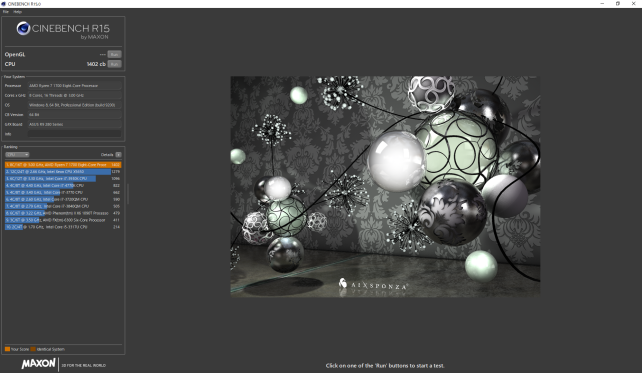

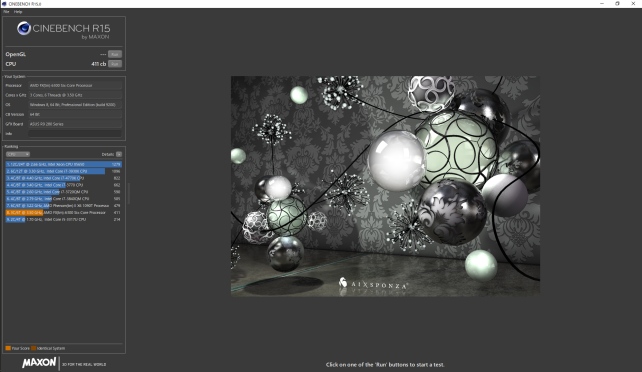
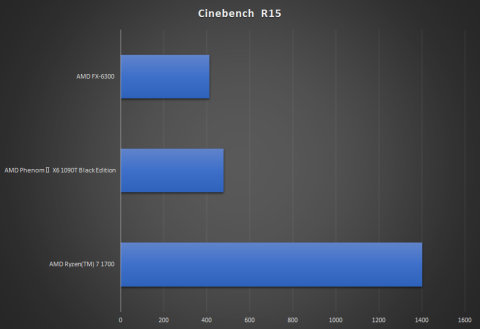

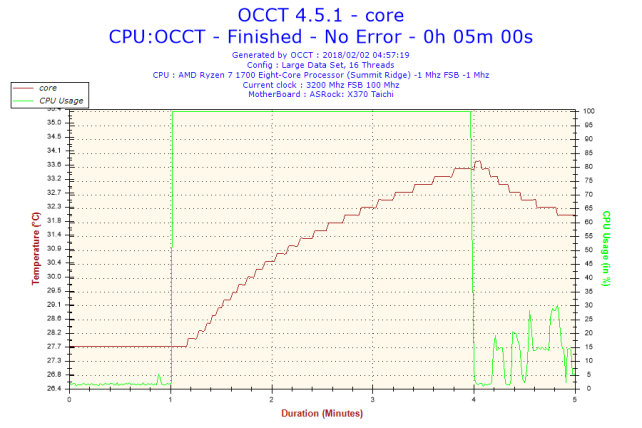


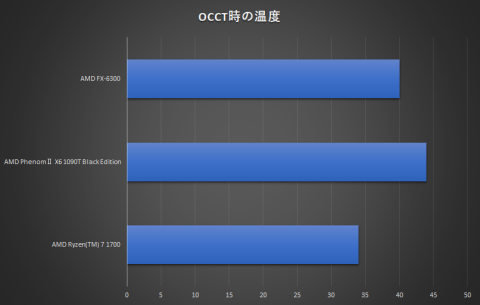

















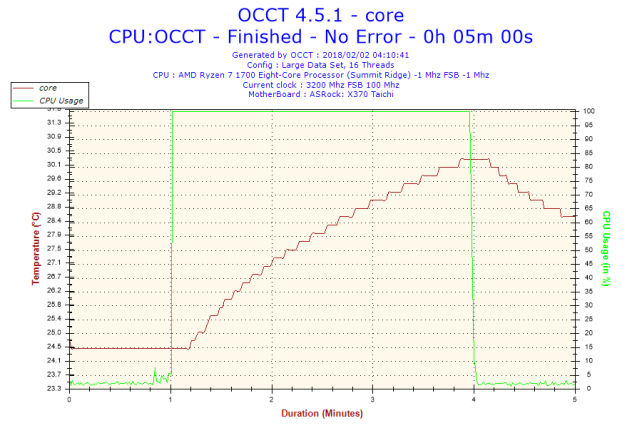
ZIGSOWにログインするとコメントやこのアイテムを持っているユーザー全員に質問できます。